tensorboard的安装及遇到的问题
1 安装tensorboard
打开anaconda prompt,键入下边的命令:
activate tensorflow
pip install tensorboard
当执行“activate tensorflow”时,报如下错误:

解决办法如下:
在anaconda prompt中输入conda create -n tensorflow python=3.7,后边这个python=3.7是因为我的anaconda里边的python环境是3.7版本的,如果你的是其他版本,改成对应的版本就可以。
建好环境以后,重新输入安装tensorboard的两条命令,就可以完成安装了!!!
2 测试tensorboard
按照第1节安装了tensorboard之后,我们怎么确定我们安装的tensorboard能用呢?我们需要测试一下,具体如下:
在spyder中输入以下简单的命令:
import tensorflow as tf
#定义一个简单的计算图,实现向量加法的操作。
input1=tf.constant([1.0,2.0,3.0],name="input1")
input2=tf.Variable(tf.random_uniform([3]),name="input2")
output=tf.add_n([input1,input2],name="add")
#生成一个写日志的writer,并将当前的TensorFlow计算图写入日志。TensorFlow早期的写日志是下边第一个写法
#后边的版本改成了第二种写法,有时候报tf没有分配summarywrite模块的错误,改用第二种写法,问题解决!
writer=tf.train.Summarywriter("./path/to/log",tf.get_default_graph())
writer = tf.summary.FileWriter("./path/to/log",tf.get_default_graph())
writer.close()
你会在对应的内存空间中找到日志文件,如下:

然后我们使用下边的命令可视化:
tensorboard --logdir /log
有几点需要说明:
(1)该命令不能在类似spyder的IDE中实现,应该在anaconda prompt或者dos窗口(win+r输入cmd,回车)下输入,否则会报如下错误:

(2)输入这个命令时,应在tensorflow环境中,可以在anaconda prompt或者dos窗口中使用“activate tensorflow”激活tensorflow环境;也可以打开“anaconda navigator”,在tensorflow环境中打开终端,操作见下图:

左键点击那个类似播放器的按钮之后,然后在出现的菜单栏里边点击“open terminal”,跟第一种方法执行的功能一样!!!
(3)我们需要先进入(cd)日志文件对应的文件夹,然后输入上边的命令。
(4)即使我们满足了以上三条,复制命令下边的网址到浏览器的时候也可能报如下的错:

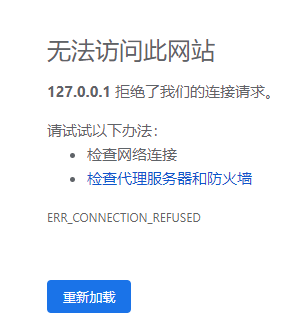
这是因为我执行上述命令的时候,连着wifi,这个时候,只要你把wifi给断了,问题也就解决了!!!
最后附上我们的tensorboard可视化的图:



 浙公网安备 33010602011771号
浙公网安备 33010602011771号